إصلاح WhatsApp Video Call لا يعمل على iPhone و Android
نشرت: 2022-04-12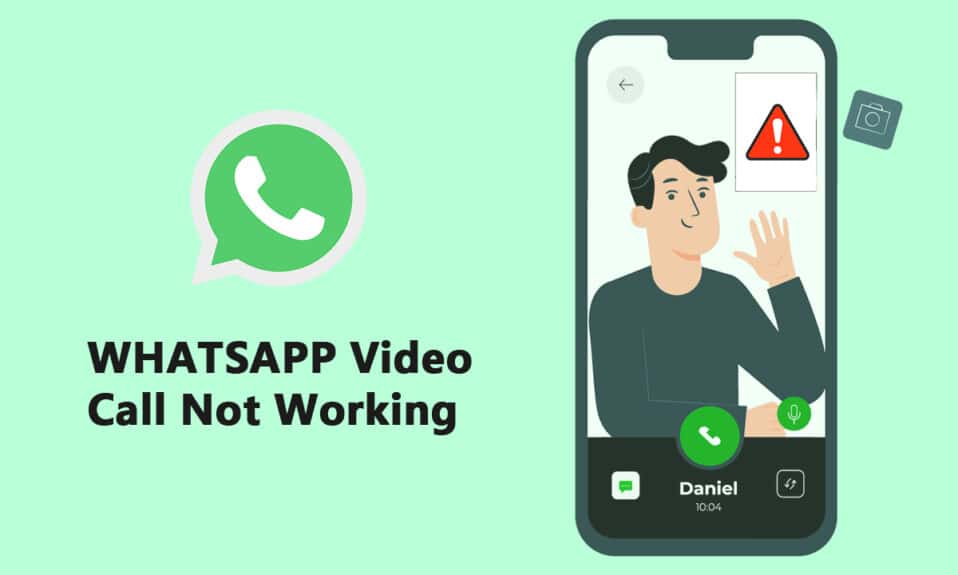
يعد WhatsApp Messenger أحد أكثر أنظمة المراسلة شهرة وشائعة الاستخدام ، ويُعرف أحيانًا باسم WhatsApp. لقد بدأ كتطبيق مراسلة نصية وتوسع الآن ليشمل ميزات مثل المكالمات الهاتفية ومكالمات الفيديو والملصقات و WhatsApp Web والتشفير من طرف إلى طرف والمزيد. تسببت شعبية مكالمات الفيديو في إثارة ضجة بين مستخدمي WhatsApp. بينما يجرب العديد من الأفراد بدائل مكالمات الفيديو الجديدة ، أبلغ بعض المستخدمين أن مكالمات فيديو WhatsApp لا تعمل على أجهزة iPhone أو Android الخاصة بهم. في هذه المقالة ، سنتطرق إلى مشكلة مكالمات فيديو WhatsApp التي لا تعمل في هذا المنشور. لذا ، استمر في القراءة لإصلاح مشكلة مكالمات الفيديو عبر WhatsApp التي لا تعمل على iPhone و Android.
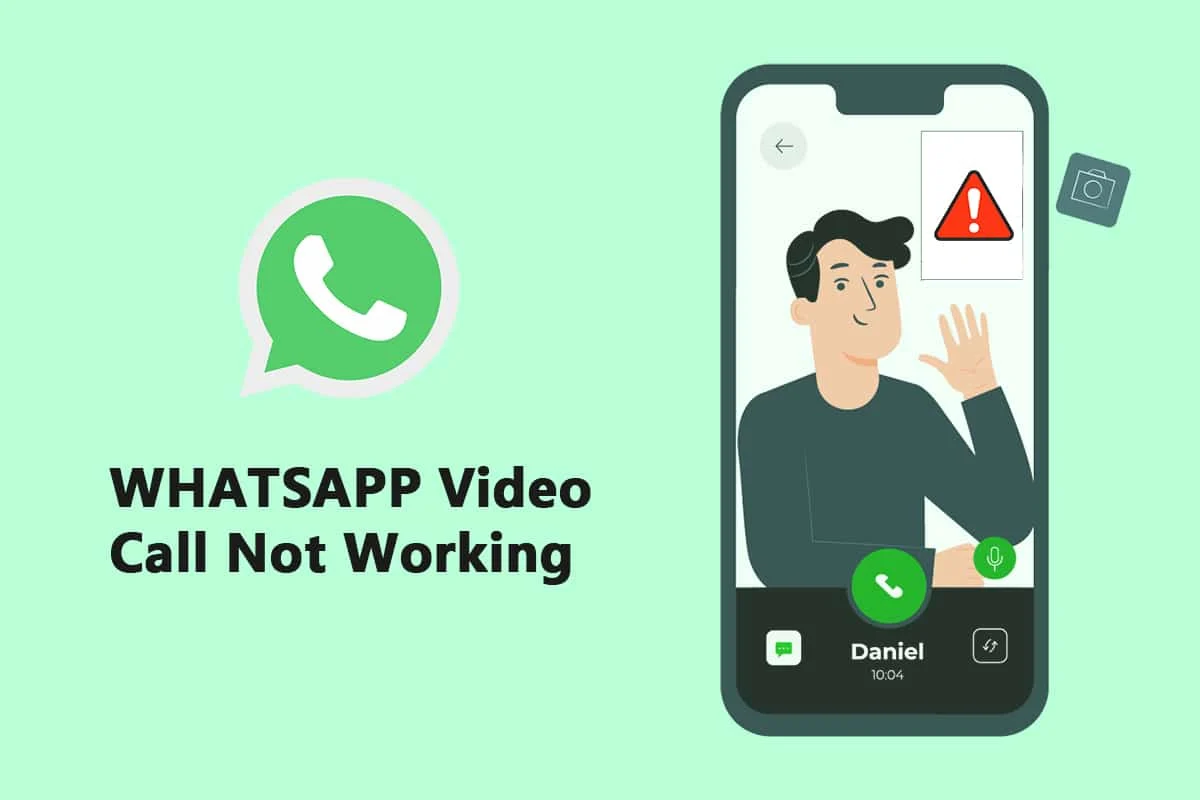
محتويات
- كيفية إصلاح WhatsApp Video Call لا يعمل على iPhone و Android
- الطريقة الأولى: تحديث WhatsApp
- الطريقة 2: استخدام اتصال شبكة قوي
- الطريقة الثالثة: اسمح بالأذونات الضرورية لتطبيق WhatsApp
- الطريقة الرابعة: التحقق من قيود الخصوصية والمحتوى
- الطريقة الخامسة: السماح لتطبيق WhatsApp باستخدام بيانات الجوال
- الطريقة السادسة: تشغيل استخدام بيانات الخلفية
- الطريقة 7: تعطيل توفير البيانات أو وضع البيانات المنخفضة
- الطريقة 8: تعطيل موفر البطارية
- الطريقة التاسعة: إيقاف تشغيل WhatsApp Low Data Usage
- الطريقة العاشرة: مسح ملفات ذاكرة التخزين المؤقت
- الطريقة 11: إعادة تشغيل الجهاز و WhatsApp
كيفية إصلاح WhatsApp Video Call لا يعمل على iPhone و Android
ضاعفت الشركة المملوكة لشركة Facebook مؤخرًا حد المشاركين في محادثات الفيديو / الصوت الجماعية من أربعة إلى ثمانية. كان بإمكان الأشخاص إجراء المزيد من محادثات الفيديو عبر WhatsApp مع أصدقائهم وعائلاتهم وآخرين كنتيجة لذلك. فيما يلي طرق إصلاح مكالمات الفيديو عبر WhatsApp التي لا تعمل على iPhone و Android.
الطريقة الأولى: تحديث WhatsApp
غالبًا ما يتم تحديث تطبيقات iOS و Android لتطبيق WhatsApp. قد تكون مشكلات مكالمة الفيديو بهاتفك ناتجة عن إصدار WhatsApp قديم. يجب على مستخدمي قناة WhatsApp Beta على Android و iOS التحديث إلى أحدث الإصدارات ، والتي تتميز بإصلاحات للأخطاء وتحسينات في السرعة.
الخيار الأول: على iPhone
1. اضغط مع الاستمرار على أيقونة Appstore لفترة طويلة.
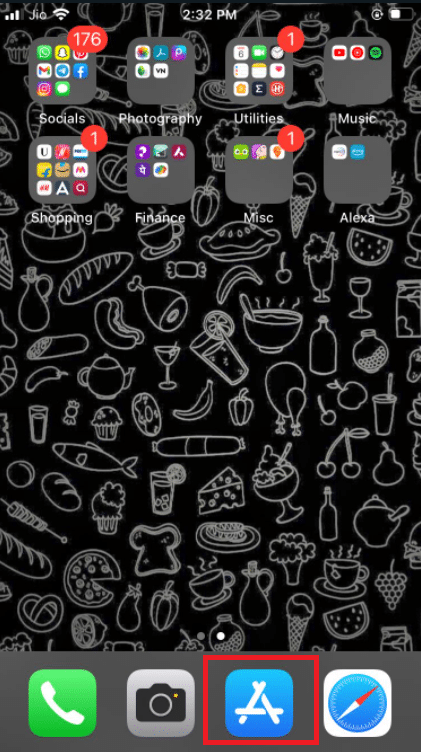
2. انتقل إلى "التحديثات" واخترها.
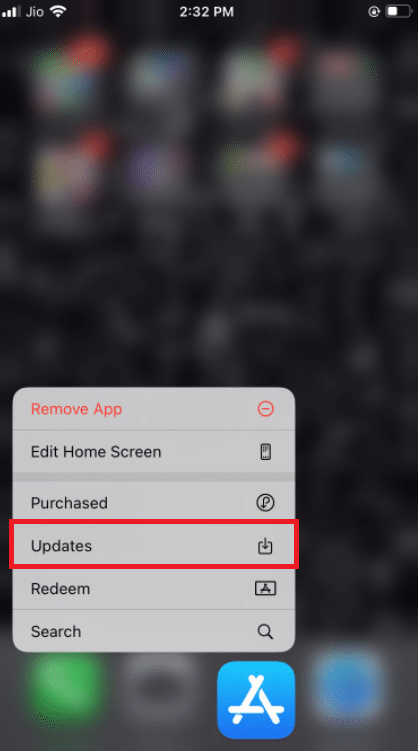
3. لترقية WhatsApp إلى أحدث إصدار ، انقر فوق رمز الترقية الموجود بجانبه.
4. إذا لم يكن هناك واحد ، فحاول التمرير لأسفل الصفحة لتحديثه.
3. إذا لم يكن هناك خيار آخر ، فحاول إغلاق جميع التطبيقات المفتوحة ، بما في ذلك الإعدادات و WhatsApp ، وأعد تشغيل العملية.
الخيار الثاني: على Android
1. افتح تطبيق Google Play Store .
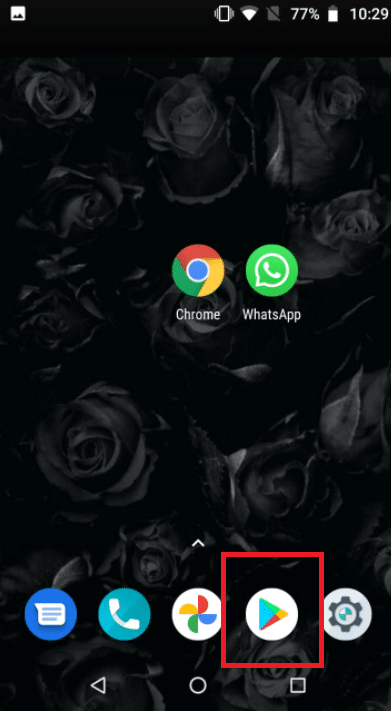
2. اكتب WhatsApp في شريط البحث.
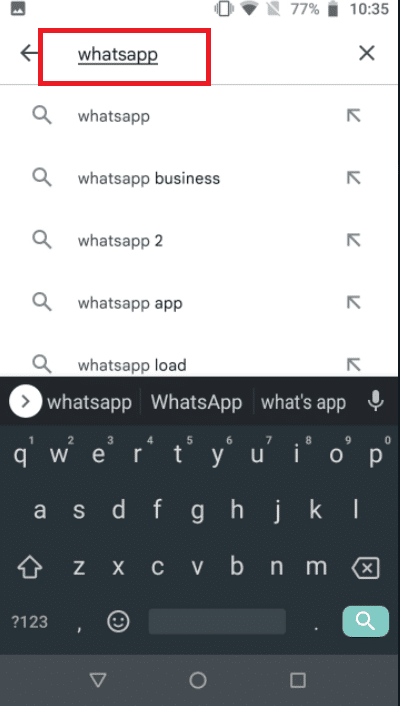
3. اضغط على تحديث بجوار WhatsApp Messenger.
4. إذا لم يكن هناك واحد ، فحاول التمرير لأسفل الصفحة لتحديثه .
5. إذا استمرت المشكلة ، فحاول إغلاق جميع التطبيقات المفتوحة ، بما في ذلك الإعدادات و WhatsApp و Google Play Store ، ثم إعادة فتحها.
الطريقة 2: استخدام اتصال شبكة قوي
لأداء مكالمات الفيديو بشكل صحيح ، تتطلب اتصالاً قويًا بالشبكة. يستخدمون أيضًا نطاقًا تردديًا أكبر من المكالمات الصوتية على WhatsApp. نتيجة لذلك ، تأكد من أن هاتفك متصل بشبكة أفضل وأن مؤشر قوة الشبكة الخلوية بهاتفك يعرض أشرطة مناسبة. تحقق من أن هاتفك يمكنه الاتصال بنطاق Wi-Fi بسرعة 5 جيجاهرتز إذا كانت لديك شبكة ثنائية النطاق. إذا حدث ذلك ، فقم بتوصيل الهاتف بطيف شبكة Wi-Fi البالغ 5 جيجاهرتز.
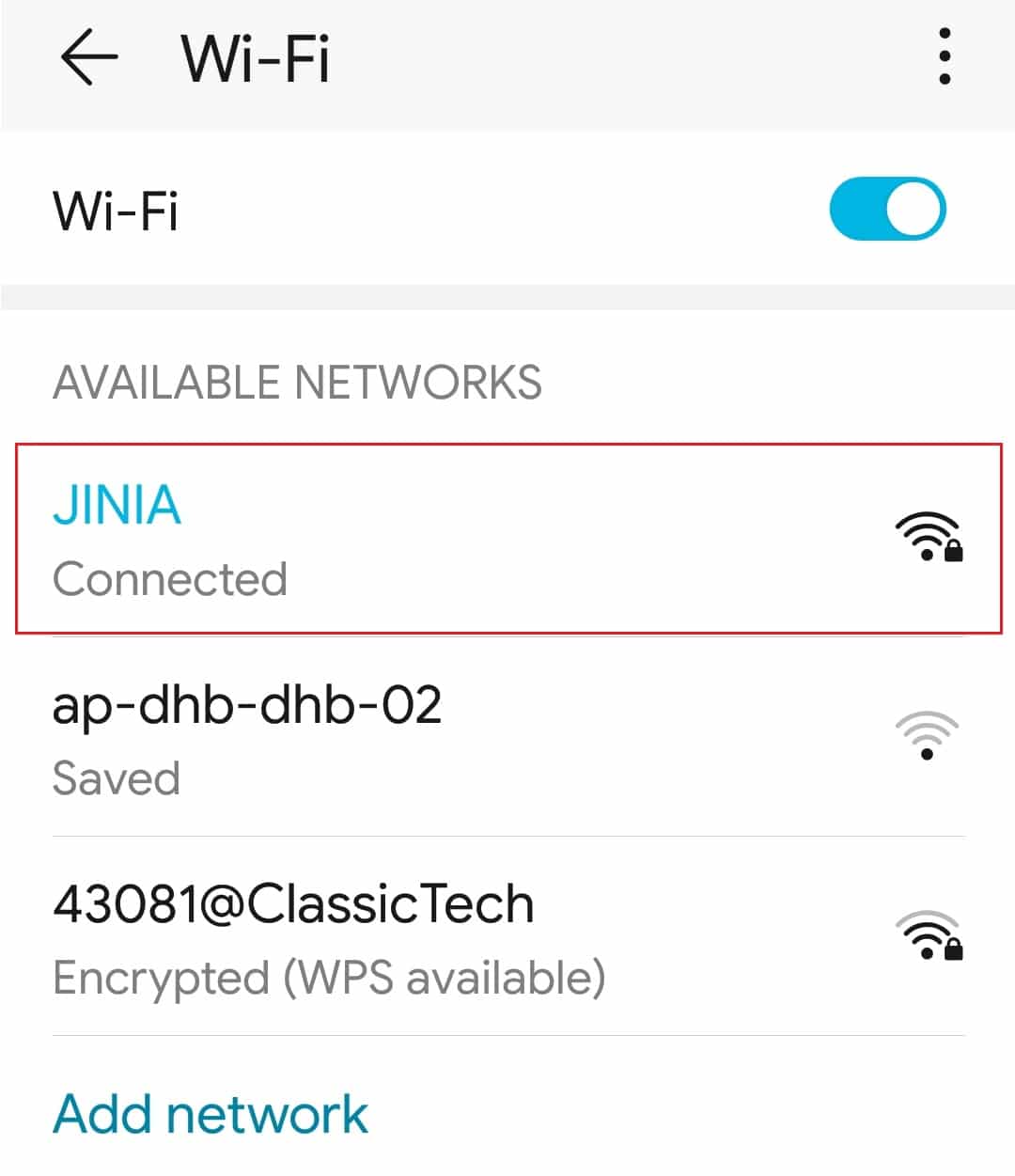
اقرأ أيضًا: كيفية استخدام تطبيقين WhatsApp في هاتف Android واحد
الطريقة الثالثة: اسمح بالأذونات الضرورية لتطبيق WhatsApp
لإجراء مكالمات فيديو ، يتطلب WhatsApp أذونات الميكروفون والكاميرا ، كما ذكر سابقًا. كان بإمكانك إيقاف تشغيل هذه الأذونات عند تثبيت البرنامج في الأصل. من المحتمل أن هذا هو سبب عدم عمل الصوت والفيديو بشكل صحيح. افحص إعدادات هاتفك وقم بتزويد التطبيق بالحقوق اللازمة.
الخيار الأول: على iPhone
1. اذهب إلى قائمة الإعدادات .
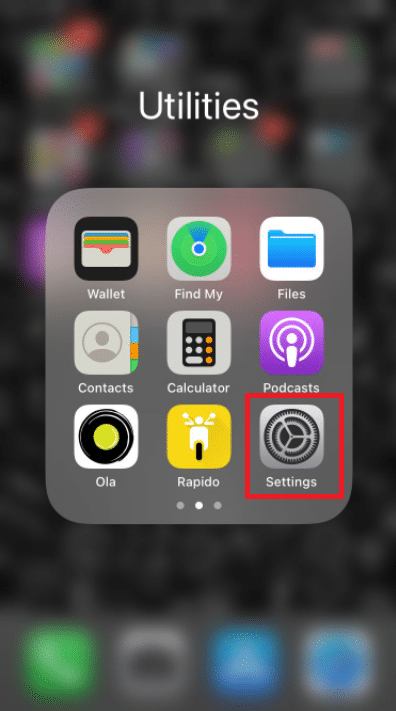
2. حدد WhatsApp من القائمة.
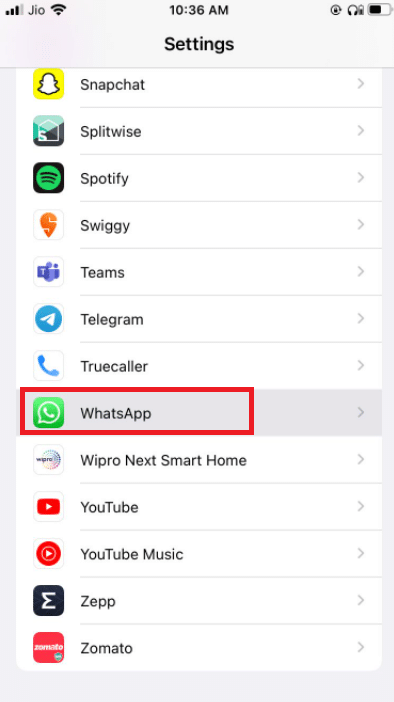
3. تأكد من ضبط المفاتيح المجاورة لجهات الاتصال والميكروفون والكاميرا على اللون الأخضر.
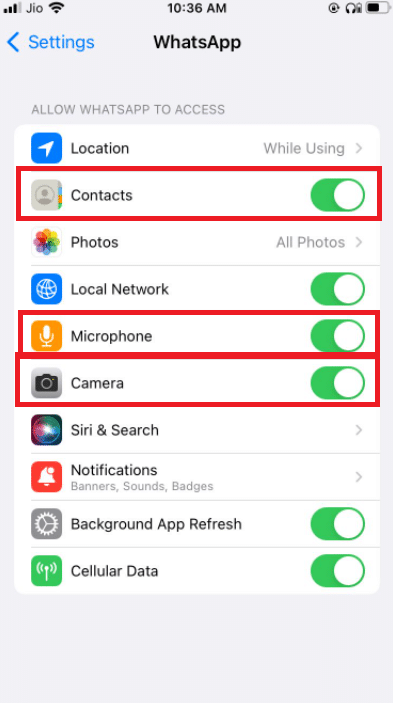
4. إذا لم يكن هناك لون أخضر بجانبه ، فهذا يعني أنه لم يتم منح الأذونات بعد. إذا كنت تريد عمل مكالمات الفيديو ، فتأكد من توفير هذه الأذونات.
الخيار الثاني: على Android
1. اذهب إلى قائمة الإعدادات .
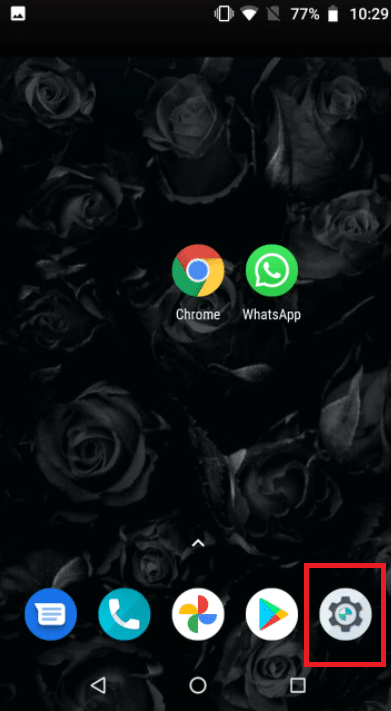
2. اضغط على التطبيقات والأذونات .
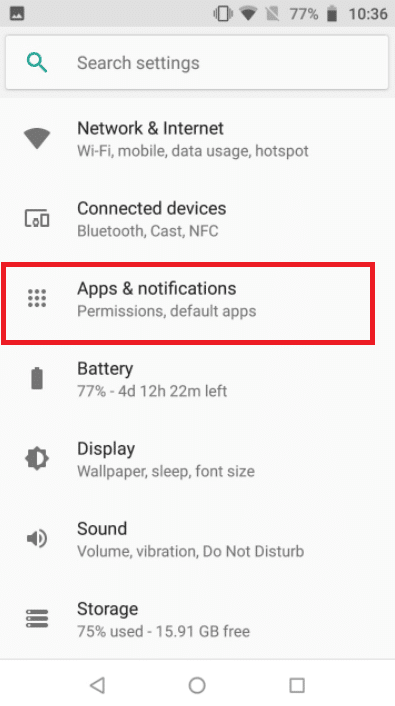
4. اضغط على Whatsapp .
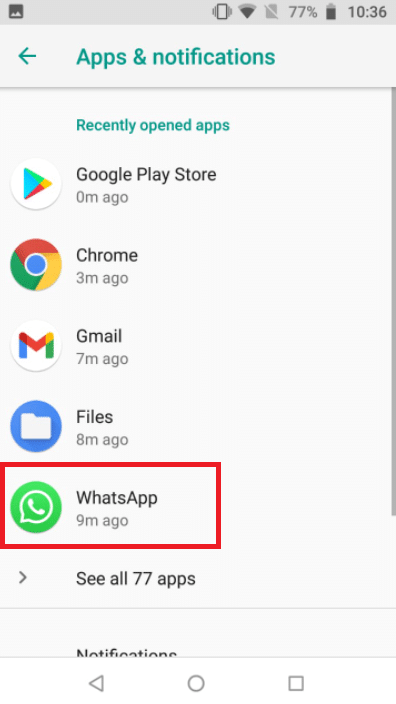
5. اضغط على الأذونات .
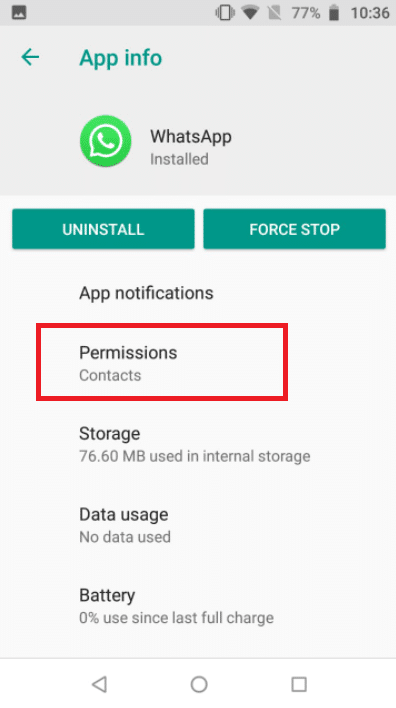
5. اضغط على "حقوق التطبيق" لتوفير أذونات للكاميرا وجهات الاتصال والميكروفون .
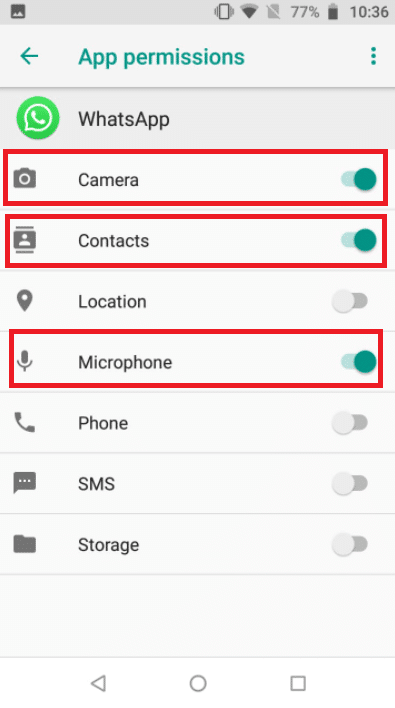
اقرأ أيضًا: كيفية تصدير WhatsApp Chat بصيغة PDF
الطريقة الرابعة: التحقق من قيود الخصوصية والمحتوى
بشكل افتراضي ، يتم إيقاف تشغيل قيود المحتوى والخصوصية. إذا لم تقم بتنشيط Screen Time على جهاز iPhone الخاص بك ، فيمكنك تخطي هذا الحل. إذا تم تشغيل Screen Time وتشغيل قيود المحتوى والخصوصية ، فتأكد من أن تطبيق WhatsApp يمكنه الوصول إلى الميكروفون. قم بإزالة WhatsApp من هذه الأوضاع لضمان حصولك على مكالمة عالية الجودة. أفضل سيناريو هو تعطيل هذه الإعدادات تمامًا ، مما ينتج عنه شبكة إنترنت أفضل ، ونتيجة لذلك ، مكالمة مناسبة.
الخيار الأول: على iPhone
1. اذهب إلى الإعدادات .
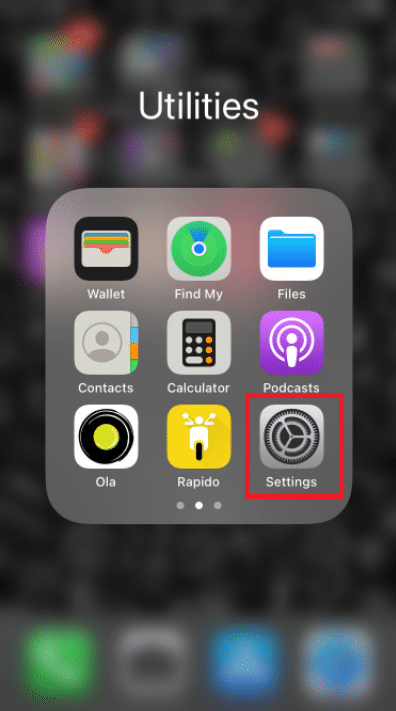
2. اضغط على مدة استخدام الجهاز .
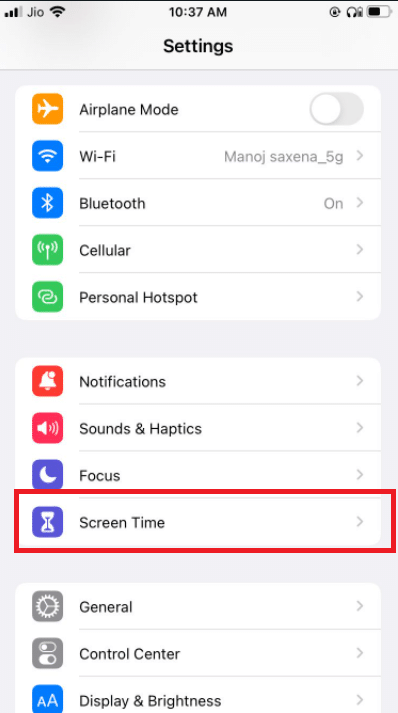
3. اضغط على حدود التطبيق .
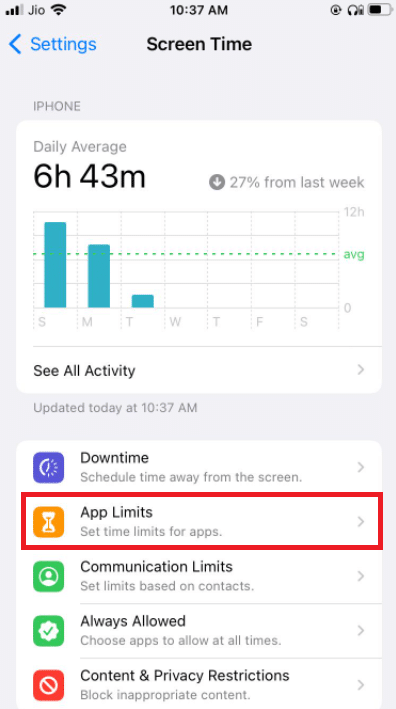
4. اضغط على Whatsapp .
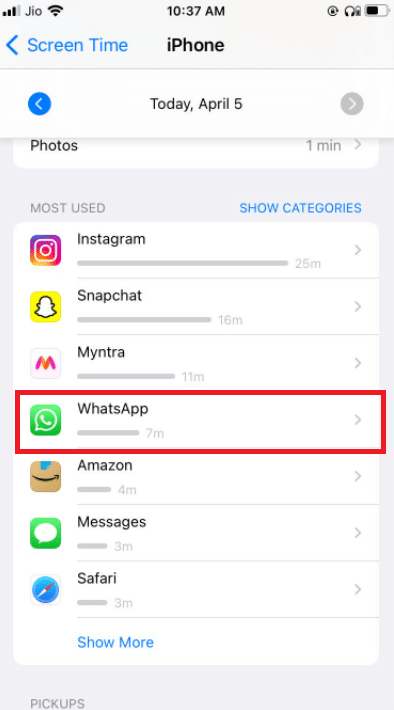
5. تأكد من عدم وجود حدود لتطبيق Whatsapp.
6. أفضل موقف هو إغلاق الشاشة تمامًا حتى تنتهي مكالمتك.
الخيار الثاني: على Android
1. اذهب إلى قائمة الإعدادات .
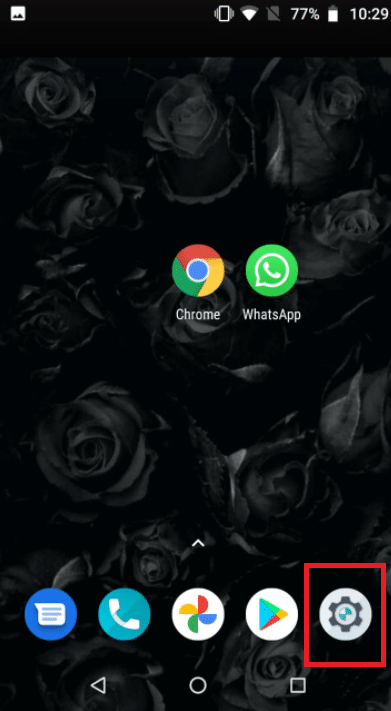
2. انتقل إلى الرفاهية الرقمية وأدوات الرقابة الأبوية .
3. اختر وضع التركيز .
4. قم بإلغاء تحديد WhatsApp نظرًا لأن أذوناته مقيدة.
الطريقة الخامسة: السماح لتطبيق WhatsApp باستخدام بيانات الجوال
في نظام iOS ، يمكنك تقييد استخدام بيانات الجوال للتطبيقات الفردية من قائمة الإعدادات. قد يكون من الصعب بدء أو استقبال مكالمات الفيديو إذا تم تمكين هذا الخيار لتطبيق WhatsApp. قم بالتبديل إلى البيانات الخلوية أو بيانات الهاتف المحمول إذا كنت تواجه مشكلة في الاتصال بأي من شبكات Wi-Fi التي يمكن الوصول إليها.
الخيار الأول: على iPhone
1. حدد الإعدادات .
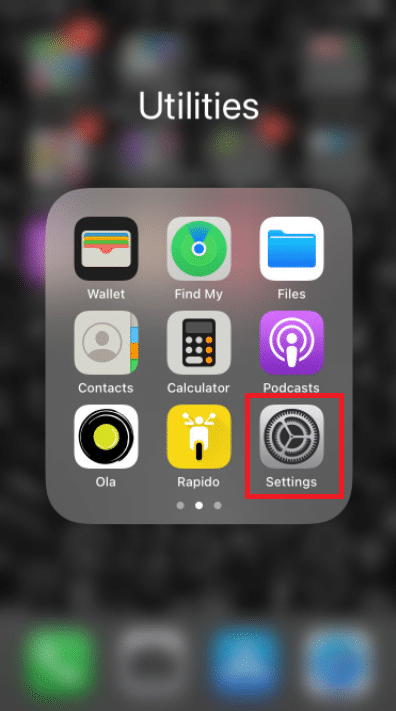
2. ثم حدد الخلوي .
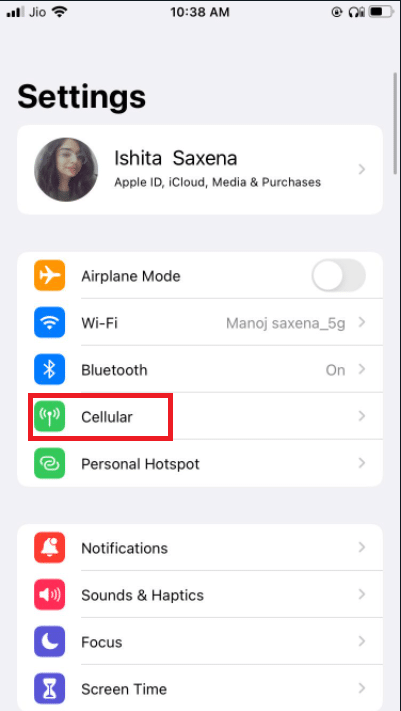
3. قم بالتبديل إلى WhatsApp عن طريق التمرير لأسفل وتشغيله.
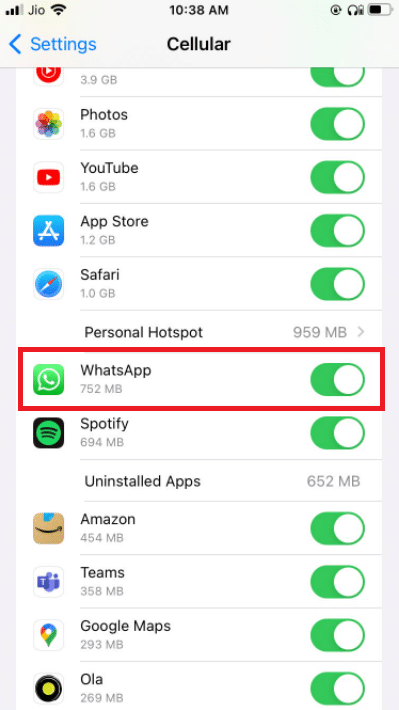
هذا حتى يتمكن WhatsApp من الاستفادة من اتصالات بيانات الجوال.
الخيار الثاني: على WhatsApp
1. افتح WhatsApp وقم بتسجيل الدخول.
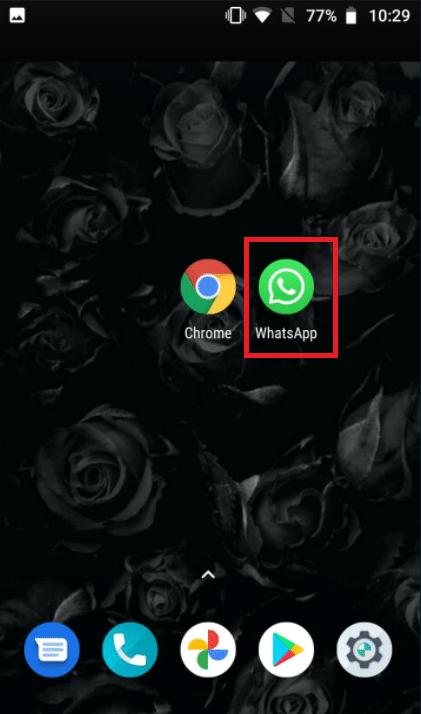
2. اضغط على 3 نقاط وحدد الإعدادات .
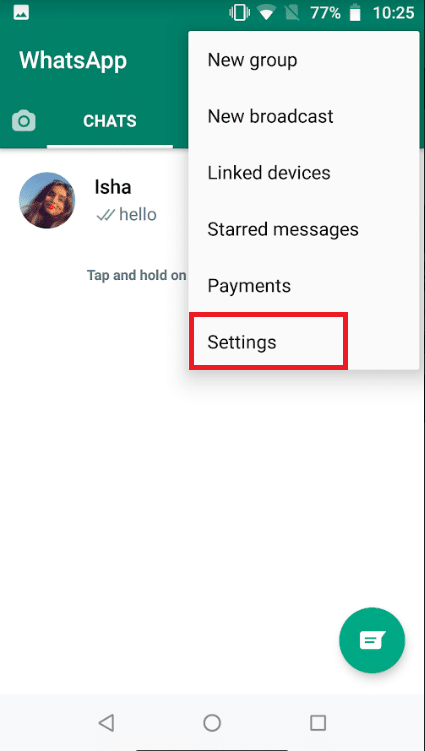
3. اختر التخزين والبيانات .
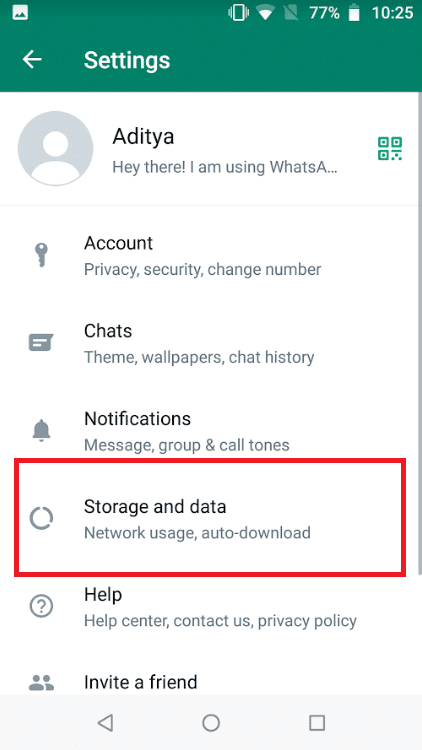
4. قم بإيقاف تشغيل الخيار لاستخدام بيانات أقل للمكالمات .
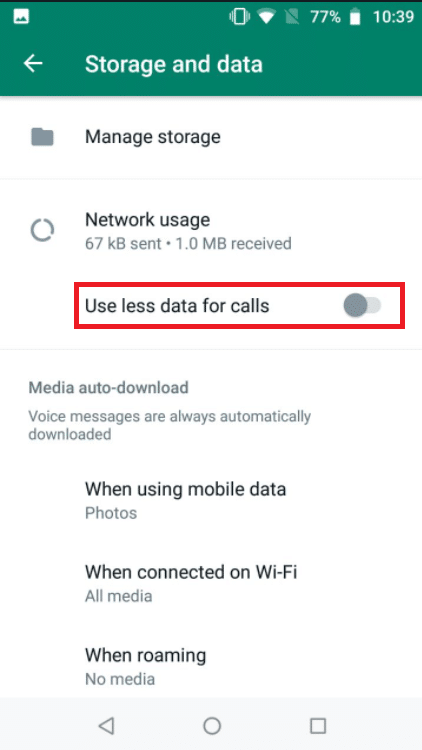
اقرأ أيضًا: كيفية استخدام WhatsApp بدون رقم هاتف
الطريقة السادسة: تشغيل استخدام بيانات الخلفية
عند تمكين هذا الخيار ، ستتمكن من قبول مكالمات فيديو WhatsApp حتى إذا كنت لا تستخدم التطبيق حاليًا.
الخيار الأول: على iPhone
1. انتقل إلى تطبيق " الإعدادات " على جهاز iPhone.
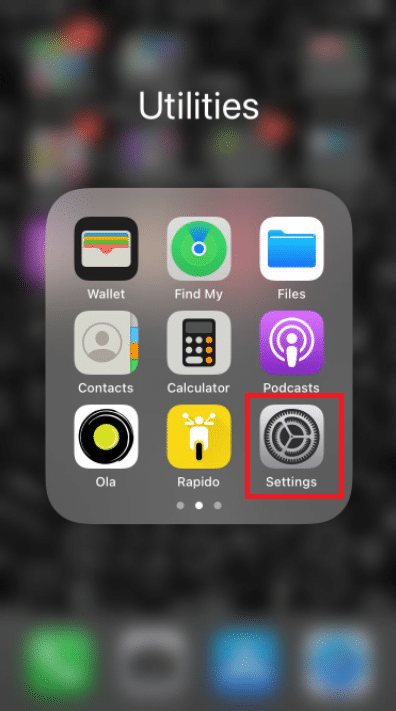

2. حدد WhatsApp من القائمة.
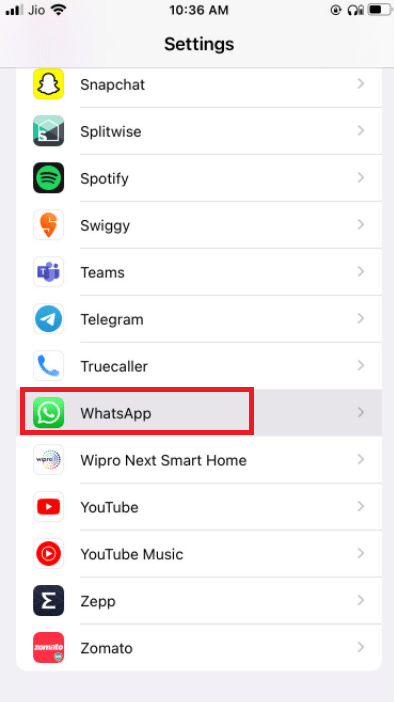
3. بعد ذلك ، للسماح لتطبيق WhatsApp باستخدام البيانات في الخلفية ، قم بتمكين تحديث تطبيق الخلفية .
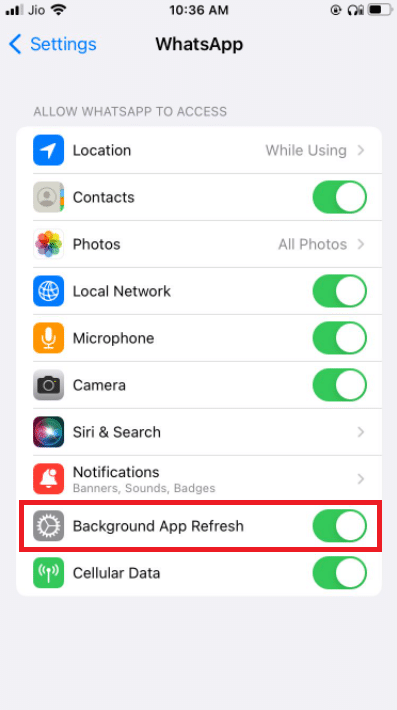
الخيار الثاني: على Android
1. اضغط لفترة طويلة على أيقونة تطبيق WhatsApp . ستظهر قائمة معلومات التطبيق. اضغط على زر I.
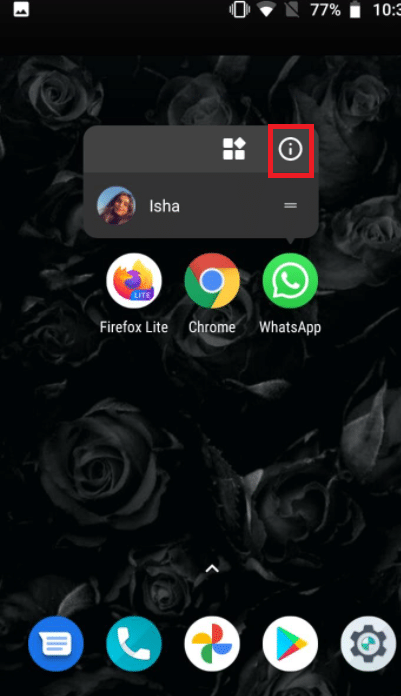
2. قم بتمكين خيار بيانات الخلفية .
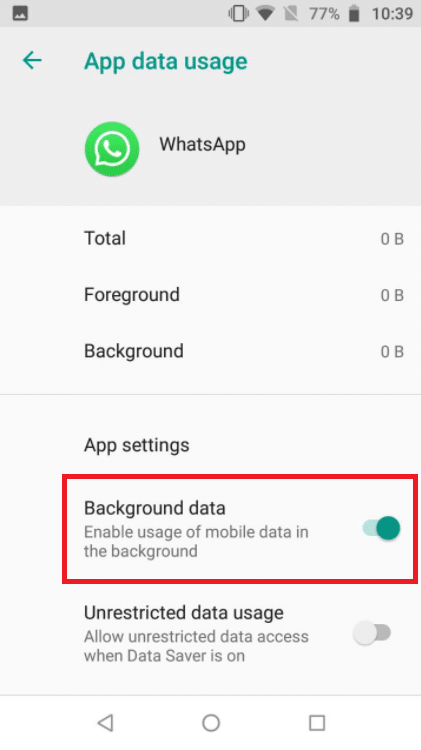
الطريقة 7: تعطيل توفير البيانات أو وضع البيانات المنخفضة
قد يتم إعاقة قدرة WhatsApp على العمل بانتظام بسبب وضع توفير البيانات على iPhone أو Android. إذا تم تنشيط وضع البيانات المنخفضة بهاتفك ، فقد يتعذر على WhatsApp الحصول على معلومات مثل مكالمات الفيديو الواردة أو إجراء مكالمة فيديو بنجاح.
الخيار الأول: على iPhone
1. لإيقاف وضع البيانات المنخفضة بجهاز iPhone ، انتقل إلى الإعدادات .
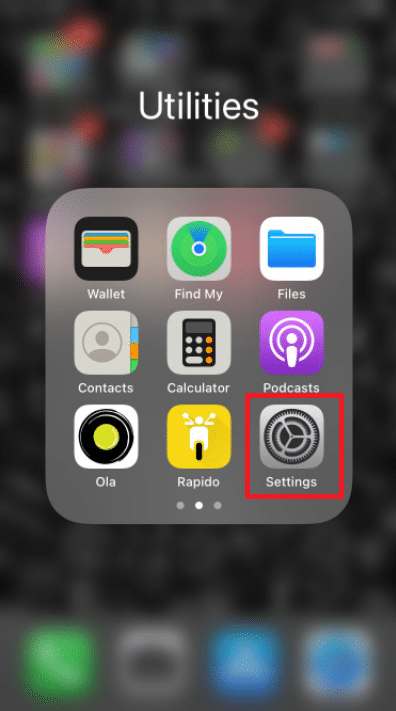
2. اضغط على الخلوية .
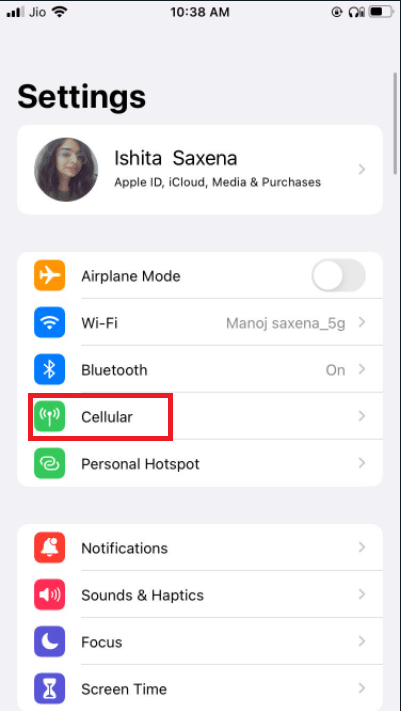
3. انتقل إلى خيارات البيانات الخلوية .
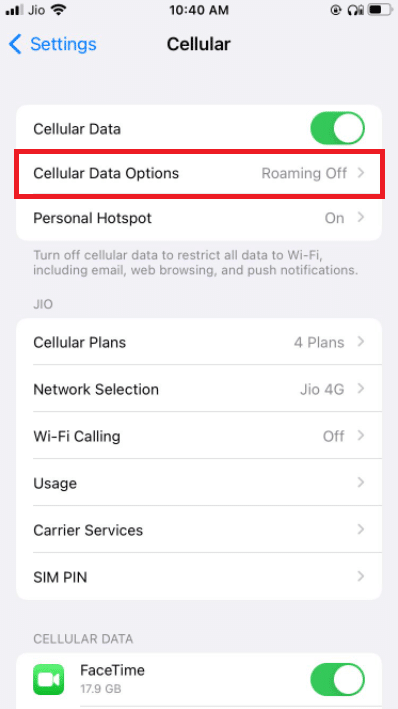
4. قم بإيقاف تشغيل وضع البيانات المنخفضة .
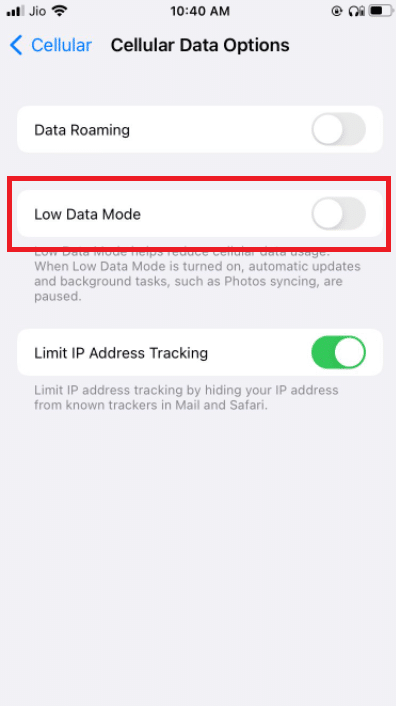
5. قم بتنشيط تجوال البيانات من نفس النافذة إذا كنت تريد استخدام مكالمات فيديو WhatsApp عبر البيانات الخلوية أثناء السفر في بلد آخر.
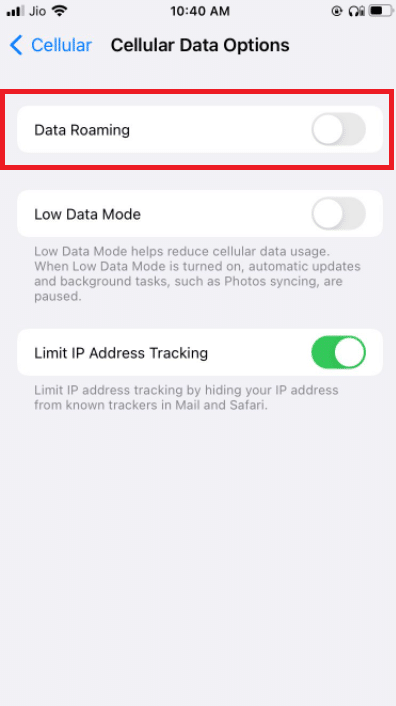
الخيار الثاني: على Android
1. لإيقاف تشغيل توفير البيانات ، انتقل إلى الإعدادات .
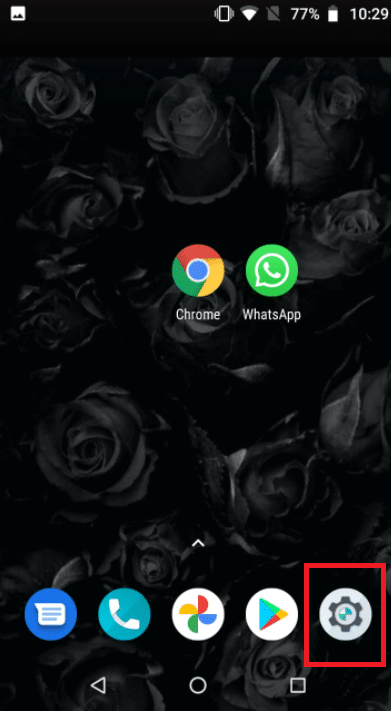
2. اضغط على الشبكة والإنترنت .
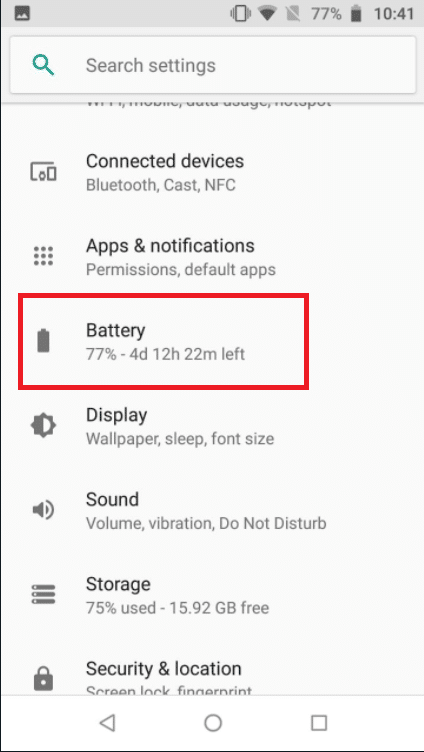
3. قم بإيقاف تشغيل " توفير البيانات " على هواتف Android.
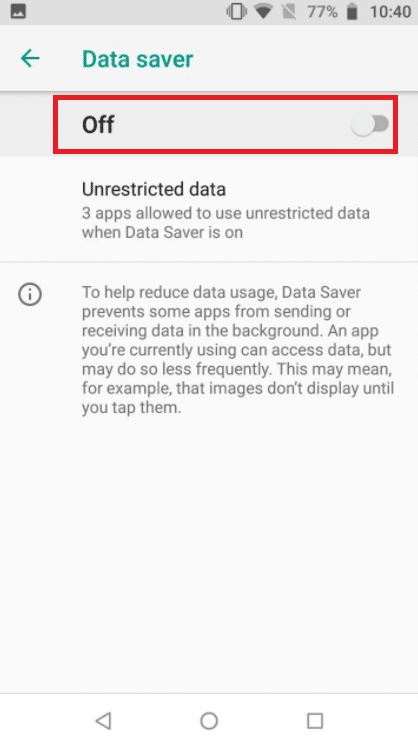
اقرأ أيضًا: كيفية استعادة Whatsapp Backup من Google Drive إلى iPhone
الطريقة 8: تعطيل موفر البطارية
يحظر وضع توفير شحن البطارية تشغيل البرامج في الخلفية لتوفير عمر البطارية. إذا تم تمكين هذا الخيار ، فانتقل إلى قائمة الإعدادات وقم بإيقاف تشغيله.
الخيار الأول: على iPhone
1. يمكن لمستخدمي iPhone تعطيل وضع الطاقة المنخفضة من خلال الانتقال إلى الإعدادات .
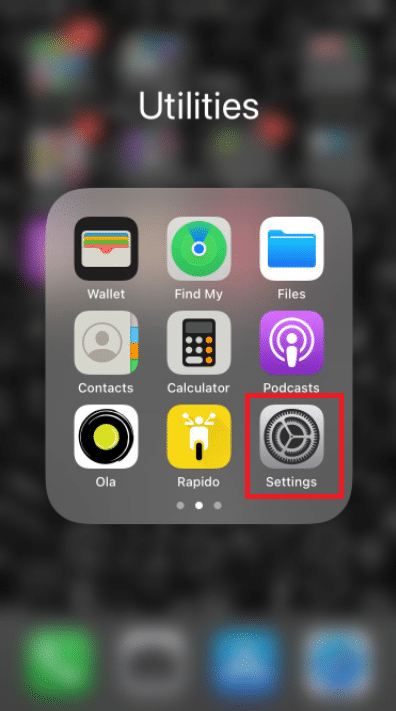
2. اضغط على البطارية واختيارها من القائمة.
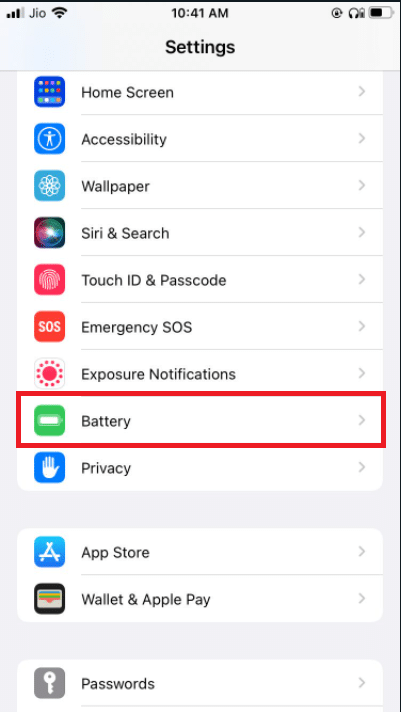
3. قم بإيقاف تشغيل وضع الطاقة المنخفضة .
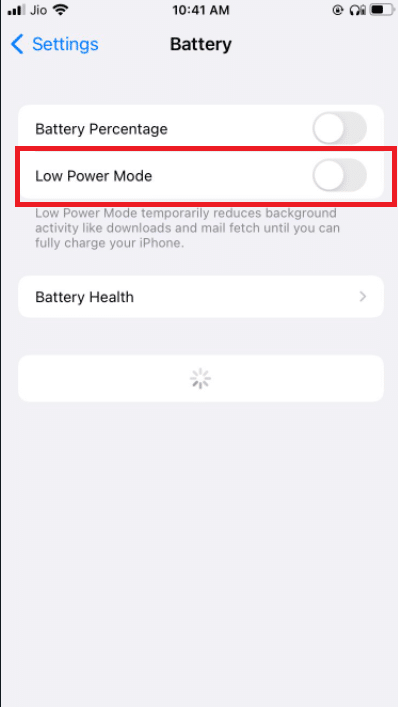
الخيار الثاني: على Android
1. يمكن لمستخدمي Android تعطيل الميزة من خلال الانتقال إلى " الإعدادات ".
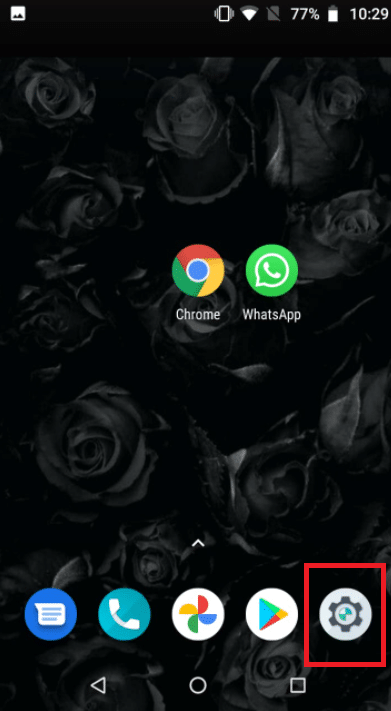
2. انتقل إلى البطارية .
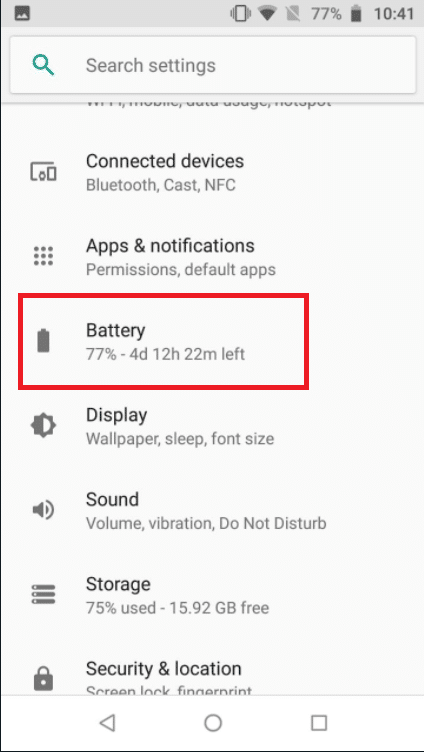
3. اضغط على Battery Saver .
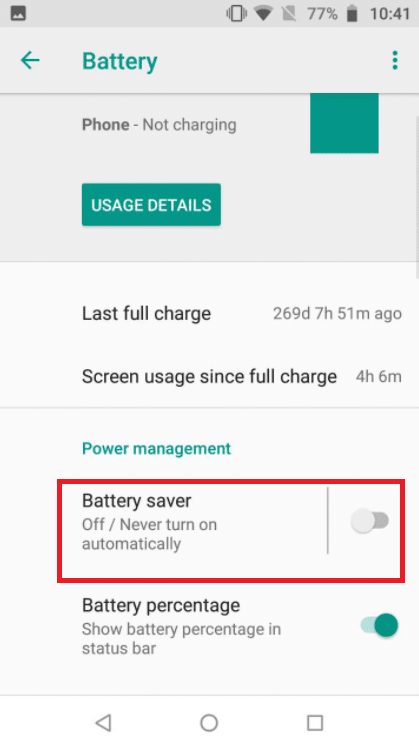
الطريقة التاسعة: إيقاف تشغيل WhatsApp Low Data Usage
من إعدادات التطبيق ، يحتوي WhatsApp أيضًا على وضع استهلاك بيانات منخفض. للحصول على تجربة مكالمات فيديو WhatsApp سلسة ، قم بإيقاف تشغيل هذا الخيار.
الخيار الأول: على iPhone
1. افتح WhatsApp
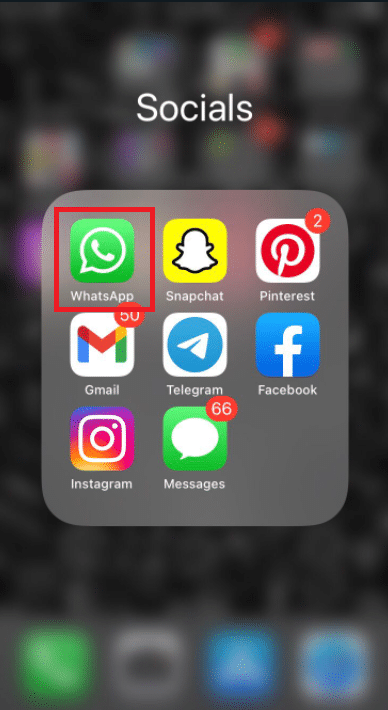
2. انتقل إلى إعدادات التطبيق.
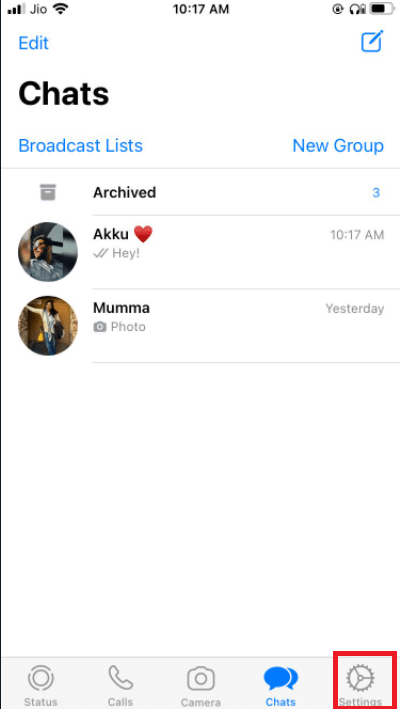
3. اضغط على التخزين والبيانات .
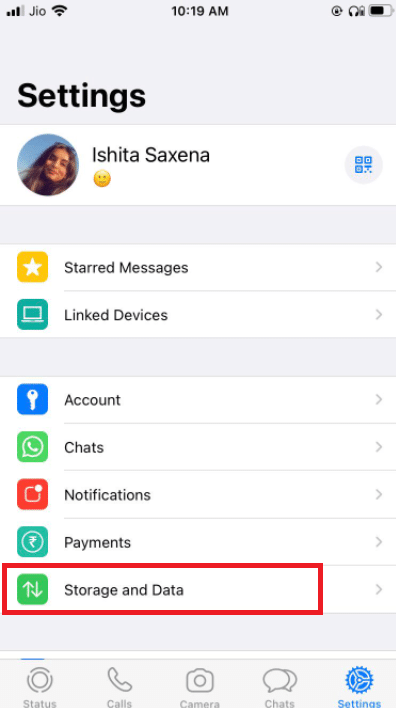
3. اضغط على استخدام بيانات أقل للمكالمات لإيقاف تشغيله.
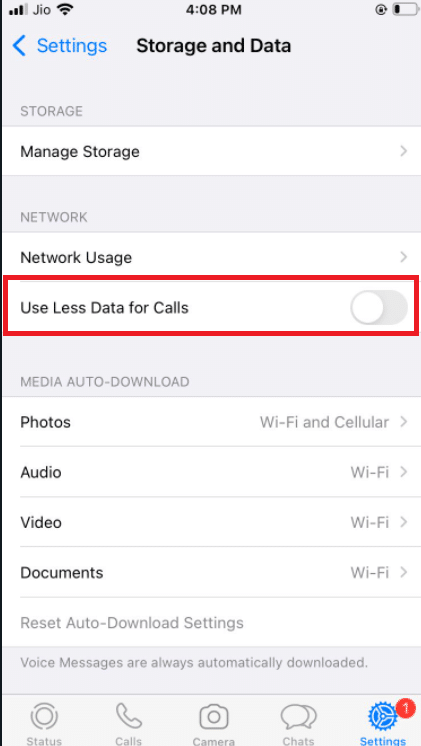
اقرأ أيضًا: كيفية إيقاف التنزيل التلقائي في WhatsApp على Android و iPhone
الخيار الثاني: على Android
1. افتح WhatsApp.
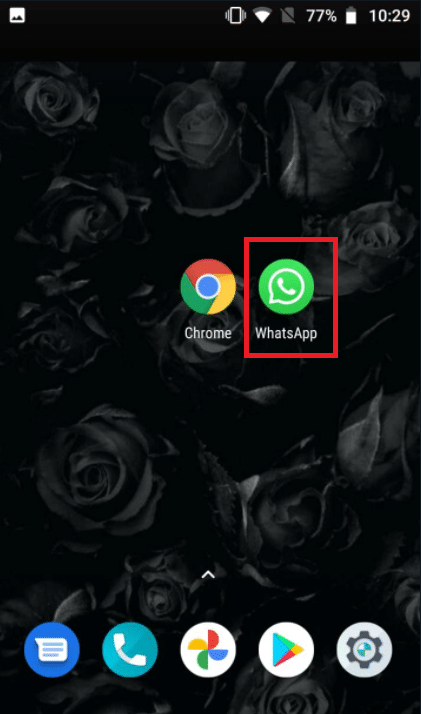
2. اضغط على 3 نقاط وحدد الإعدادات .
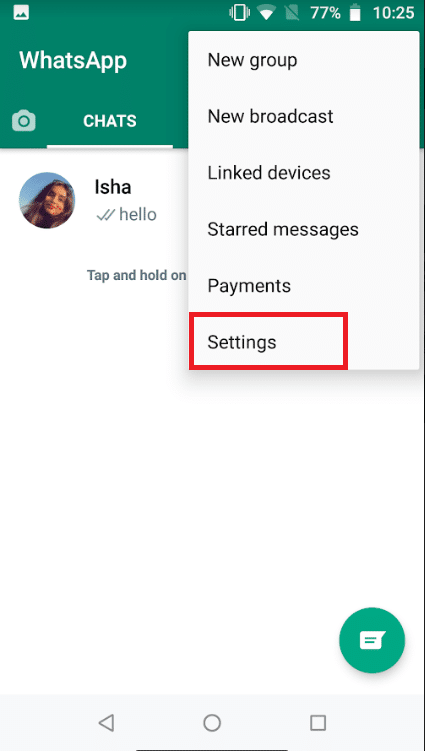
3. اختر التخزين والبيانات .
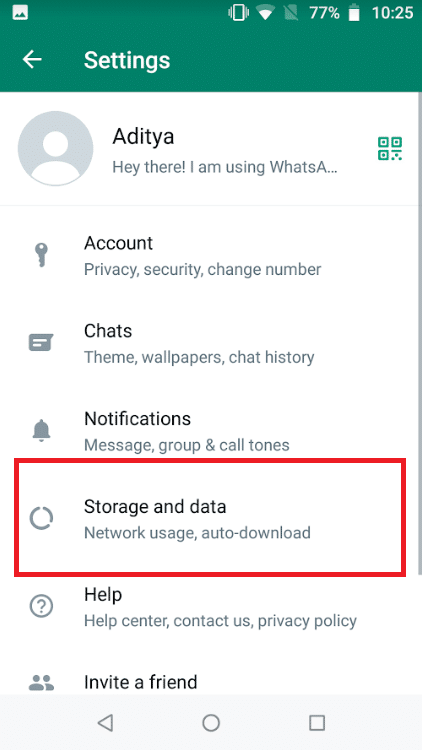
4. قم بإيقاف تشغيل الخيار لاستخدام بيانات أقل للمكالمات .
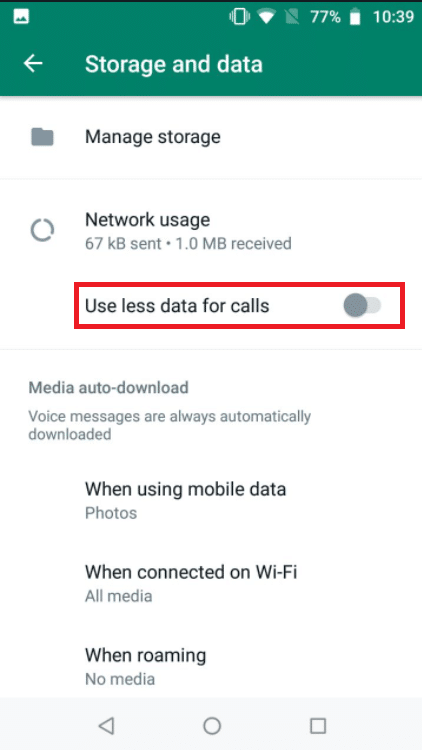
الطريقة العاشرة: مسح ملفات ذاكرة التخزين المؤقت
لن يؤثر مسح ذاكرة التخزين المؤقت لـ WhatsApp على أي معلومات شخصية ؛ سيؤدي فقط إلى مسح الملفات المؤقتة.
1. اضغط لفترة طويلة على أيقونة تطبيق WhatsApp . ستظهر قائمة معلومات التطبيق. اضغط على زر I.
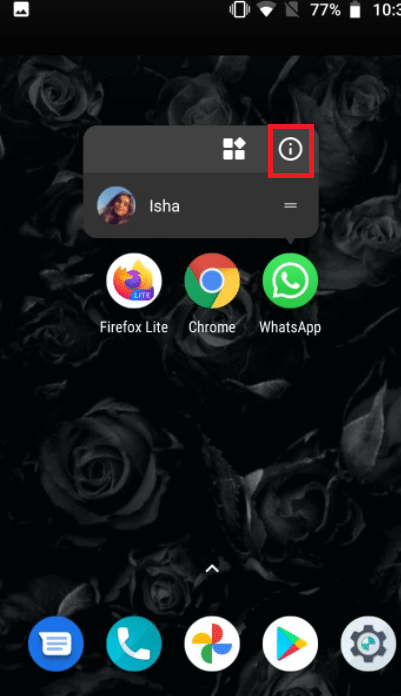
2. اضغط على التخزين .
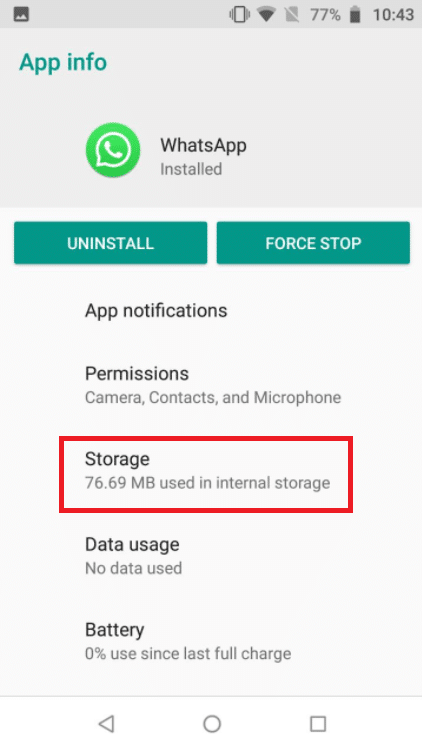
3. اضغط على مسح ذاكرة التخزين المؤقت .
الطريقة 11: إعادة تشغيل الجهاز و WhatsApp
يمكن حل بعض الصعوبات عن طريق إعادة تشغيل هاتف Android أو iPhone. يمكنك التحقق مما إذا كانت مكالمات الفيديو عبر WhatsApp تعمل عن طريق إعادة تشغيل هاتف Android الذكي أو iPhone. قم بعمل نسخة احتياطية من بيانات WhatsApp الحالية الخاصة بك وأعد تثبيت البرنامج إذا لم يعمل.
11.1 أغلق جهازك واتركه بمفرده لمدة خمس دقائق.
11.2 بعد ذلك ، أعد تشغيله وأعد تشغيل Whatsapp.
إذا لم ينجح الأمر ، يمكنك محاولة إعادة تثبيت WhatsApp:
الخيار الأول: على iPhone
1. اضغط لفترة طويلة على WhatsApp على شاشتك الرئيسية.
2. حدد إزالة التطبيق من قائمة البدائل.
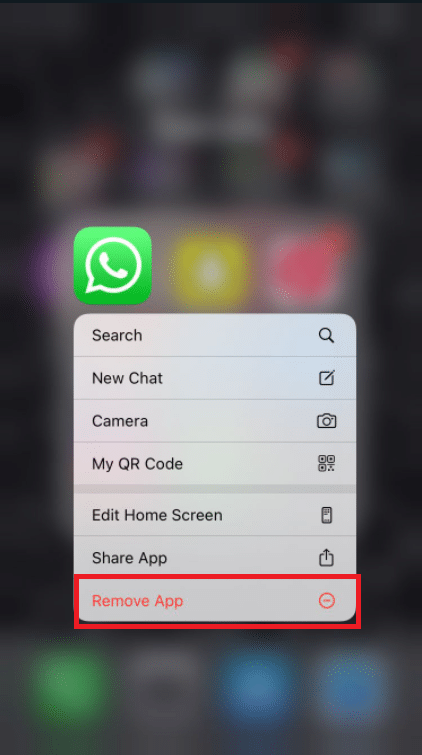
3. ستصلك رسالة تأكيد تسألك عما إذا كنت تريد حذف التطبيق ؛ حدد حذف التطبيق .
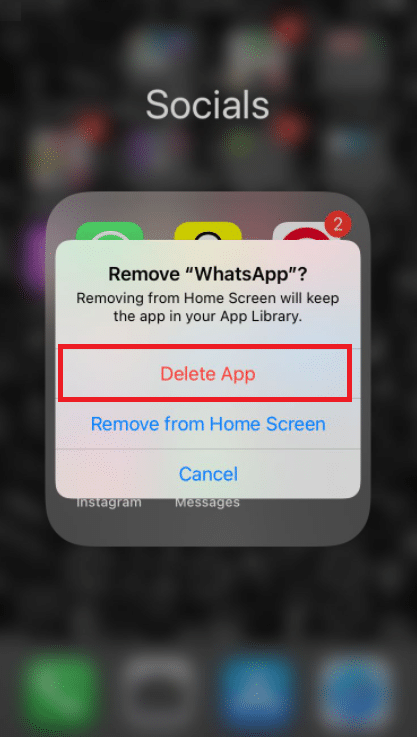
4. بعد مرور بعض الوقت ، انتقل إلى App Store وابحث عن WhatsApp Messenger . لإعادة تثبيته ، انقر فوق الزر " تنزيل ".
اقرأ أيضًا: كيفية تغيير نمط الخط في WhatsApp
الخيار الثاني: على Android
1. اضغط مع الاستمرار على رمز WhatsApp لفترة طويلة.
2. بعد ظهور رسالة منبثقة ، اضغط على الزر I.
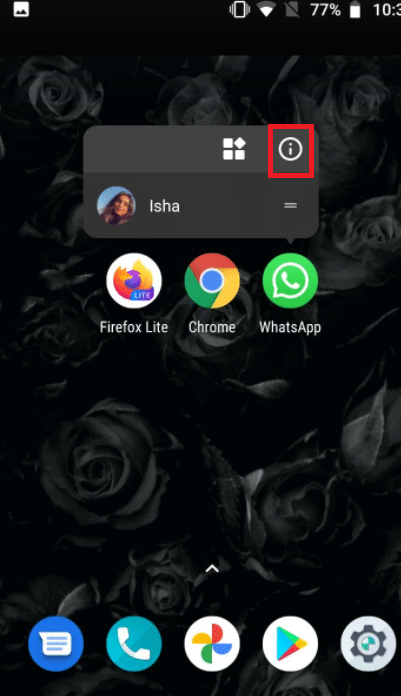
3. اضغط على إلغاء التثبيت .
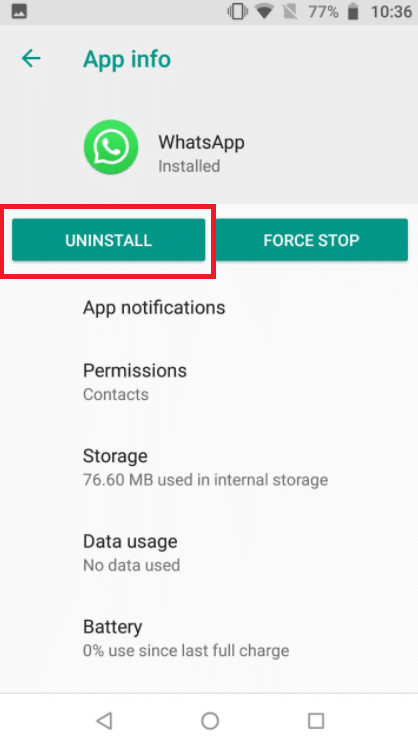
4. انتظر بضع لحظات بعد إزالة WhatsApp قبل الذهاب إلى متجر Google Play .
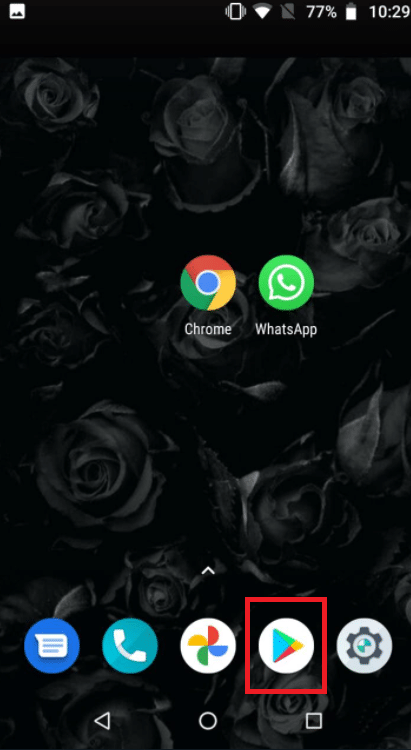
5. ابحث عن WhatsApp في متجر Google Play .
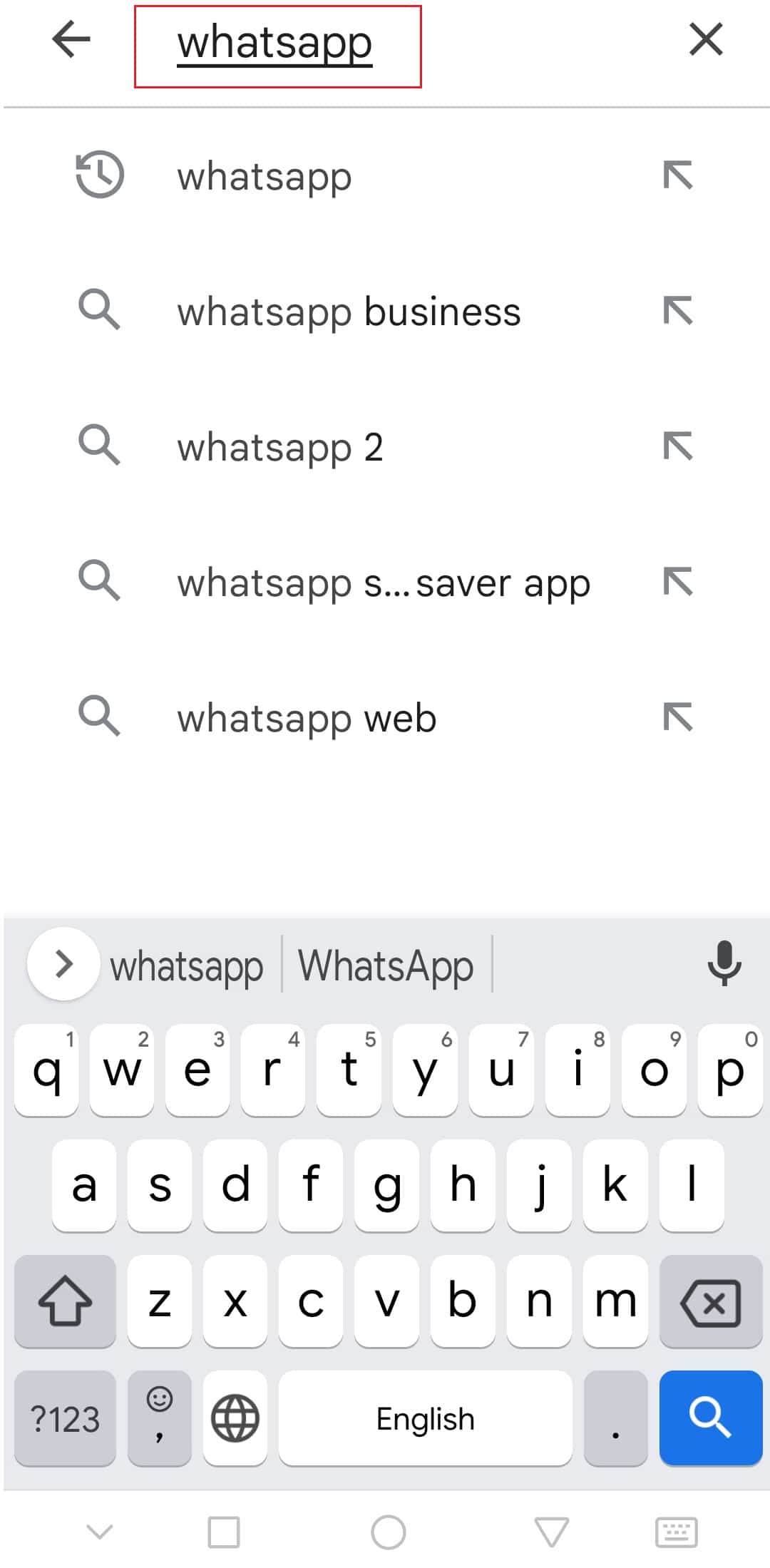
6. ثم اضغط عليها وحدد خيار التثبيت .
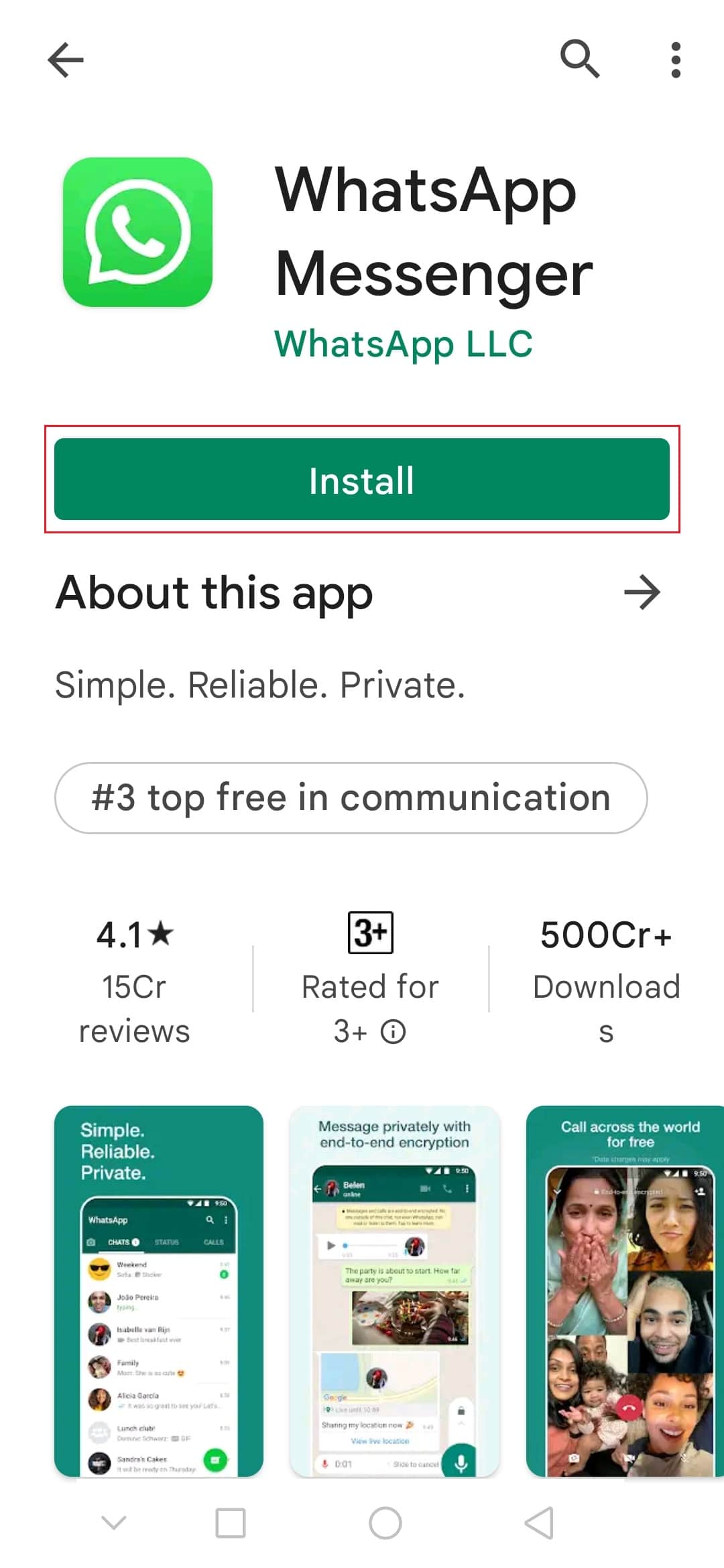
مُستَحسَن:
- كيفية تمكين وضع سطح المكتب على متصفحات Android
- إصلاح مقاطع فيديو YouTube التي لا يتم تشغيلها على Android
- كيفية وضع مرشحات Snapchat على الصور من Camera Roll
- 26 من أفضل برامج التسويق عبر WhatsApp بالجملة
نأمل أن تكون قد وجدت هذه المعلومات مفيدة وأنك تمكنت من إصلاح مكالمة فيديو WhatsApp لا تعمل . يرجى إخبارنا بأي تقنية كانت أكثر فائدة بالنسبة لك. إذا كان لديك أي أسئلة أو تعليقات ، يرجى استخدام النموذج أدناه.
